AirDrop: o que é e como fazer transferência com a ferramenta do iPhone
Entenda o que é AirDrop e como ligar o recurso presente nos dispositivos da Apple
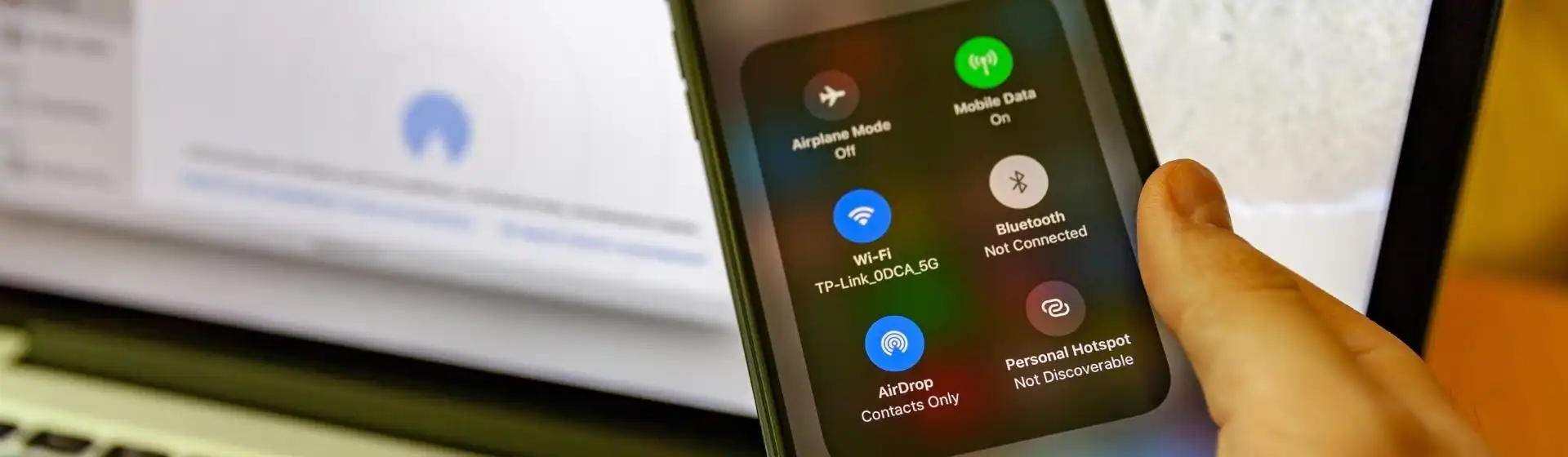
O AirDrop da Apple é uma ferramenta que permite enviar e receber arquivos, como fotos e vídeos, de forma simplificada. Se você ainda não sabe o que é ou como usar esse recurso, nós vamos te ajudar com um passo a passo.
Em primeiro lugar, você vai saber em detalhes o que é AirDrop. Depois, vai aprender como ativar o recurso do iPhone e, dessa forma, conseguirá fazer suas transferências de arquivos sem problemas. Veja abaixo tudo sobre como ligar AirDrop e aprenda como usar a ferramenta no dia a dia.
- Quer conhecer os modelos de celular Apple? Confira uma lista de melhores iPhones para comprar
- Em busca de um celular da Apple mais em conta? Preparamos também uma lista de lista de iPhone barato
AirDrop: o que é?
Antes de tudo, é importante entender o que é AirDrop. É um recurso nativo da Apple que permite que o usuário envie e receba arquivos de forma simples. Ele utiliza uma conexão sem fio para isso.]
Com o AirDrop, iPhone e outros dispositivos Apple - como iPads - conseguem compartilham arquivos de forma rápida e mantendo a qualidade de imagens e documentos.
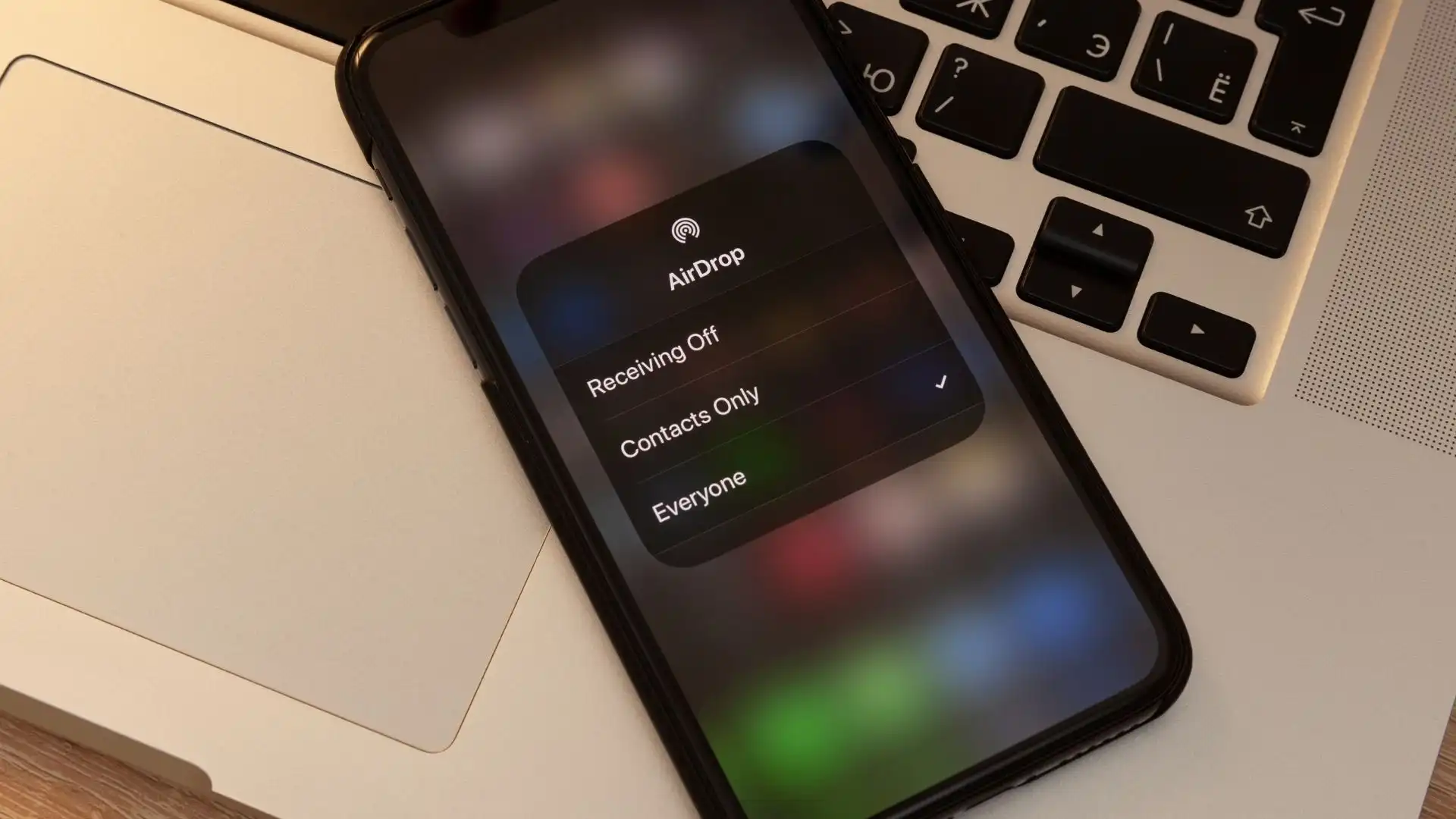
O AirDrop funciona em qualquer dispositivo compatível da marca, como iPhones, iPads e Macs. O recurso exige, pelo menos, o iOS 8 para funcionar, além do uso do Bluetooth e Wi-Fi para transferir os arquivos. Outro requisito é a proximidade dos dispositivos para haver o reconhecimento entre um e outro.
- Quer usar o AirDrop por estar sem espaço no seu iPhone? Se você estiver com problemas de armazenamento cheio, aprenda como liberar espaço no celular
- iOS 16: saiba quais são as novidades do novo sistema operacional da Apple
AirDrop: ativar e enviar arquivos
Quer aprender como ligar o AirDrop para fazer transferências com dispositivos da Apple? Aqui, você vai saber como ativar Airdrop. Veja abaixo o passo a passo para fazer.
- Quer saber mais sobre o iPhone 12? Veja todos os detalhes na nossa análise
- iPhone 12 vs iPhone 11: descubra as principais diferenças entre os aparelhos
Passo 1: Ative o Bluetooth e Wi-Fi do seu dispositivo. Para isso, basta abrir a central de controle e apertar os dois ícones. Esse menu pode ser acessado arrastando a tela de cima para baixo no canto direito do iPhone.
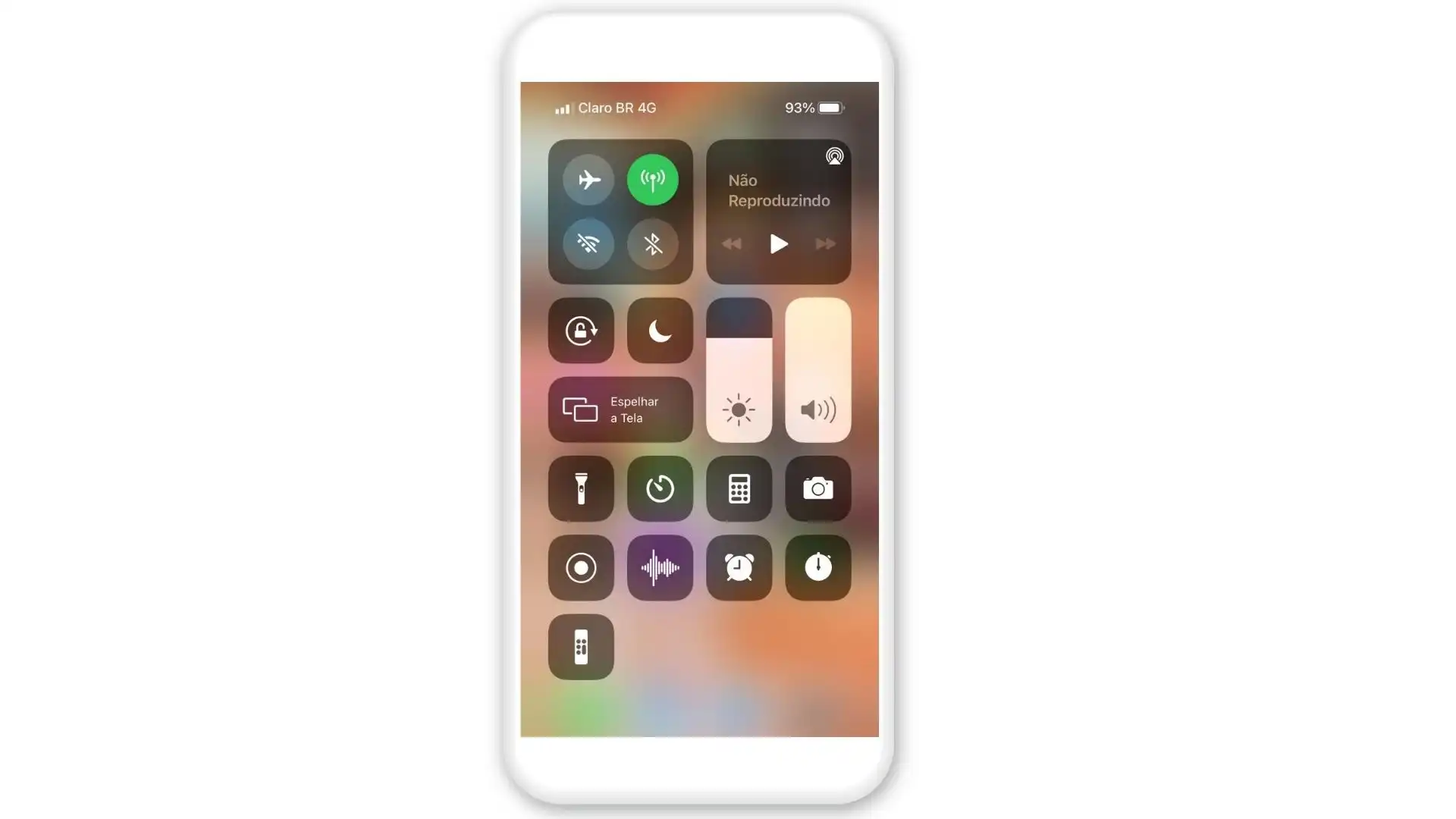
Passo 2: Ainda na central de controles, pressione o ícone “AirDrop” para ativá-lo. Aqui, você consegue escolher entre “Recepção Inativa”, “Apenas contatos” ou “Todos”.
Se o símbolo do AirDrop não estiver em destaque, basta pressionar qualquer espaço da tela entre as conexões disponíveis (Wi-Fi, Bluetooth etc). Depois disso, o smartphone mostrará um menu maior, mas dessa vez com o AirDrop incluído.
- Atrás de um iPhone 13? Veja nossa análise completa do aparelho
- Outra opção é a linha de iPhone 14, a última geração de smartphones da Apple
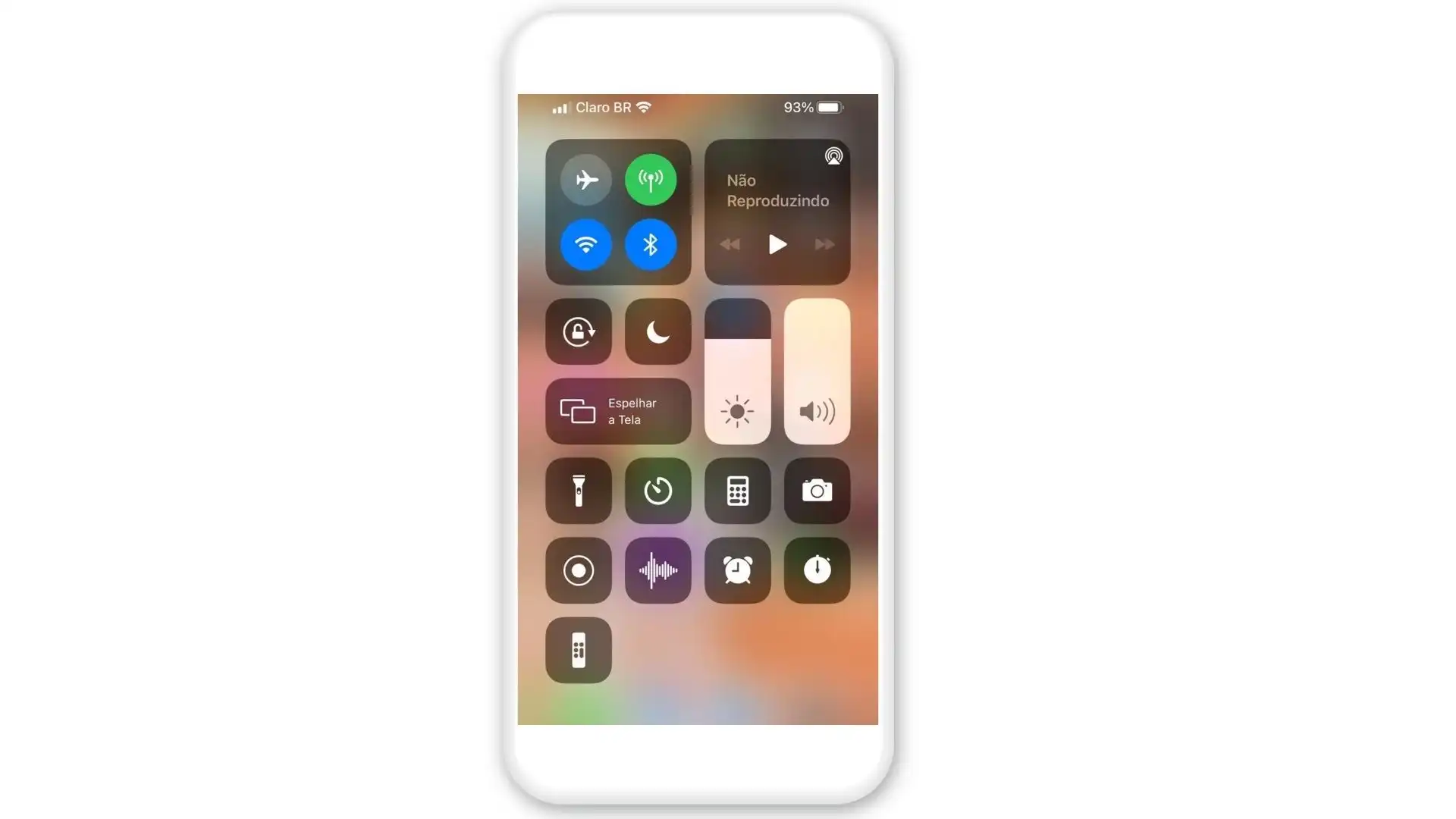
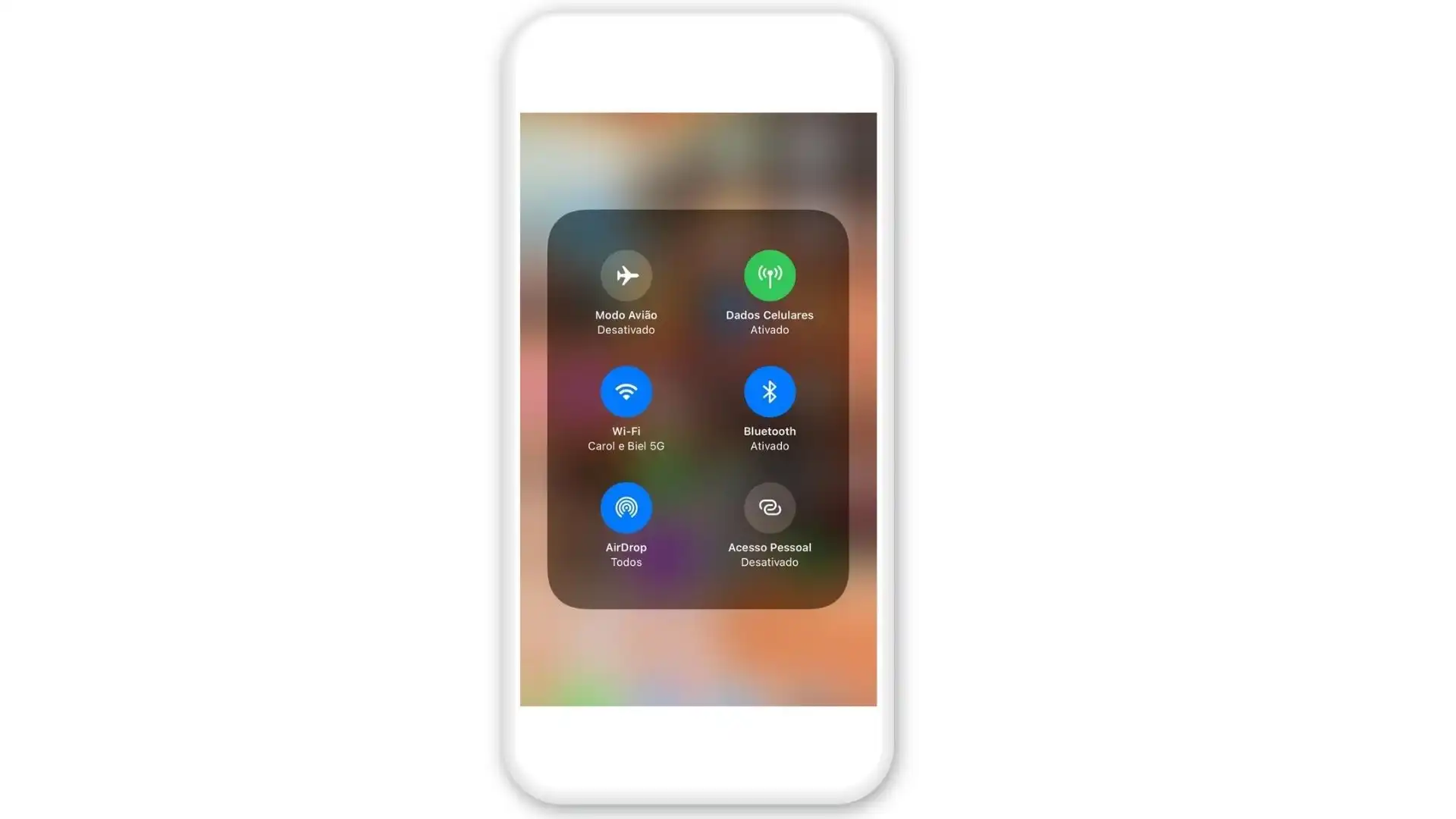
Passo 3: Abra o arquivo que deseja enviar e clique na opção de compartilhamento. Procure por um ícone representado por um quadrado com uma seta apontando para cima. Geralmente, este botão de compartilhar fica no lado esquerdo e embaixo da tela do iPhone.
- Pensando em comprar um iPhone usado? Saiba quais são os prós e contras desta decisão
- Como se o iPhone é original? Confira dicas para detectar se um aparelho é falso ou verdadeiro
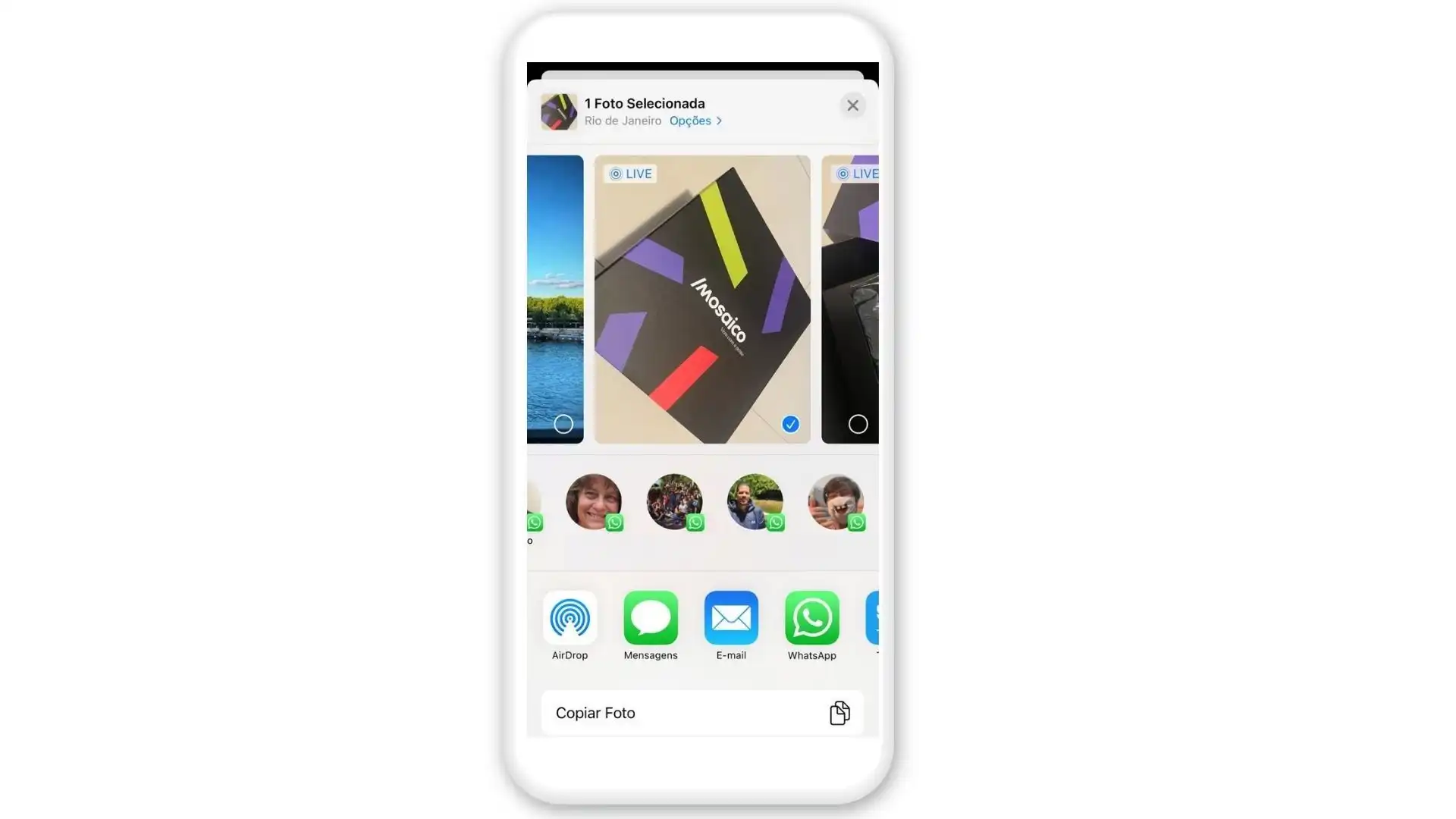
Passo 4: No menu de compartilhamento, toque no ícone AirDrop e selecione o nome para quem deseja enviar. Lembre-se de que o AirDrop do destinatário deve estar ativado também.
- Precisa restaurar o seu iPhone? A gente te ensina como fazer o celular voltar para as configurações de fábrica.
AirDrop: ativar para receber arquivos
Se você for a pessoa recebendo um arquivo via AirDrop, seu dispositivo emitirá um alerta de pré-visualização para sinalizar o pedido de transferência. Você tem a opção de clicar em recusar ou aceitar.
Caso você aceite, o conteúdo chegará no mesmo app ao qual foi enviado. Por exemplo, se você receber uma foto, a imagem ficará salva na sua galeria. Mas se for um documento, irá para a pasta de arquivos.
- Quer comprar um smartphone novo? Confira a nossa lista com os melhores celulares do ano
- Celulares com melhores câmeras: quais smartphones se destacam no quesito fotografia?
Como ligar o AirDrop
Agora, vamos ver como ligar AirDrop. Como dissemos anteriormente, você pode escolher entre três configurações para o seu AirDrop: “Recepção Inativa”, “Apenas Contatos” ou “Todos”. Se escolher "Recepção Inativa", você não estará disponível para receber qualquer arquivo que tentarem enviar.
Caso escolha "Apenas Contatos", só números salvos em seu iPhone poderão transferir para você. Mas se quiser deixar a opção liberada, basta escolher "Todos".
- Você conhece o iPhone SE 3? Confira tudo sobre um dos aparelhos da Apple
- Quer um iPhone com a melhor câmera? Veja as principais opções
AirDrop não funciona: o que pode estar acontecendo?
Quando o AirDrop não funciona, existem várias explicações. Pode ser que o iOS esteja desatualizado ou as conexões Wi-Fi/Bluetooth instáveis. Se o usuário estiver roteando a internet para outras pessoas, o AirDrop também pode não funcionar.
O mesmo acontece se o aparelho estiver no Modo Não Perturbe, ou se o AirDrop não estiver visível.
Então como ativar o AirDrop nesses casos? Algumas dicas são verificar se o aparelho está visível na central de controle, desativar o Foco ativado (como o Não Perturbe), desativar o acesso pessoal e atualizar o sistema operacional.
Você também pode reiniciar o Wi-Fi e Bluetooth, assim como reiniciar o aparelho e redefinir os ajustes de rede.
AirDrop: conexões com ecossistema Apple
O AirDrop, por fazer parte do ecossistema da Apple, se conecta a diversos aparelhos da empresa. Confira abaixo algumas opções para você aproveitar ao máximo o recurso.
AirDrop: Android tem funcionalidade?
Depois de saber como usar AirDrop, muitos usuários se questionam se o recurso é compatível com celulares Android. A resposta é não, o AirDrop é exclusivo da Apple.
No entanto, o Android possui um recurso parecido, que é o Google Nearby, tornando a transferência de arquivos mais rápida e eficiente entre usuários Samsung e outros Androids.
Ferramentas do Buscapé
Agora que você sabe tudo sobre AirDrop, já pode escolher o melhor iPhone para você. Se você procura um modelo que caiba no seu bolso, instale a extensão para navegador do Buscapé.
Com ela, você poderá ter acesso ao cashback e ganhar uma graninha de volta ao comprar determinado produto. Vai comprar? Então o Buscapé te ajuda: confira todas as ferramentas para auxiliar na busca por algum produto.

Com o Histórico de Preços você fica por dentro da variação de preço de determinado produto. Com isso, pode criar um alerta quando o valor chegar no que você está disposto a pagar.
Além disso, o Buscapé ainda tem cupons de desconto a chegar em um preço legal, e com os nossos especialistas Buscapé você pode tirar dúvidas para fazer a melhor compra!








